Firefox浏览器用edge浏览器打开阅读模式的方法
时间:2023-09-04 14:19:29作者:极光下载站人气:102
火狐浏览器是一款在安全性方面做的十分好的浏览器,且也是一款比较经典的浏览器软件,你可以在该浏览器中进行翻译网页,裁剪网页以及保存网页等,有的小伙伴在使用火狐浏览器进行访问一些网页的时候,总是有一些广告弹出在页面上,不利于自己阅读网页内容,那么你可以进入到阅读模式中进行浏览该网页就好了,是一个十分友好的功能,而在火狐浏览器中你可以通过edge浏览器打开阅读模式,下方是关于如何使用火狐浏览器打开阅读模式的具体操作方法,如果你需要的情况下可以看看方法教程,希望对大家有所帮助。
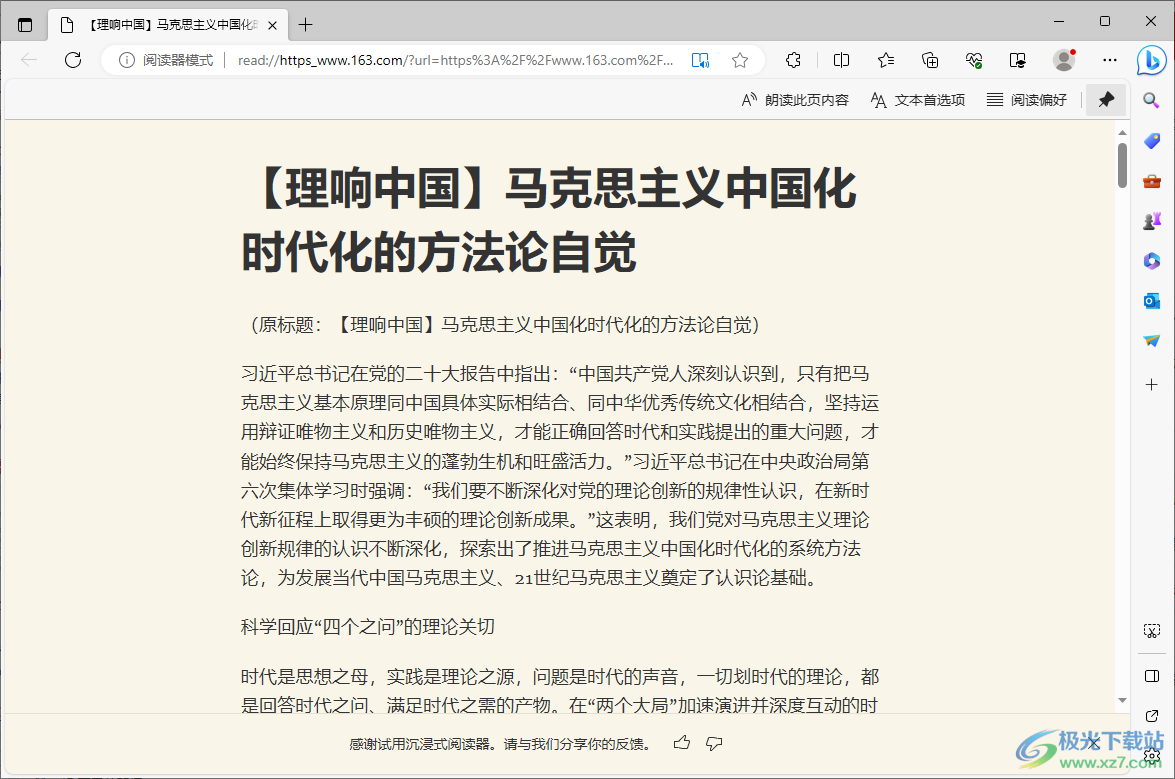
方法步骤
1.首先在火狐浏览器中打开一篇需要进行阅读的网页,如图所示。
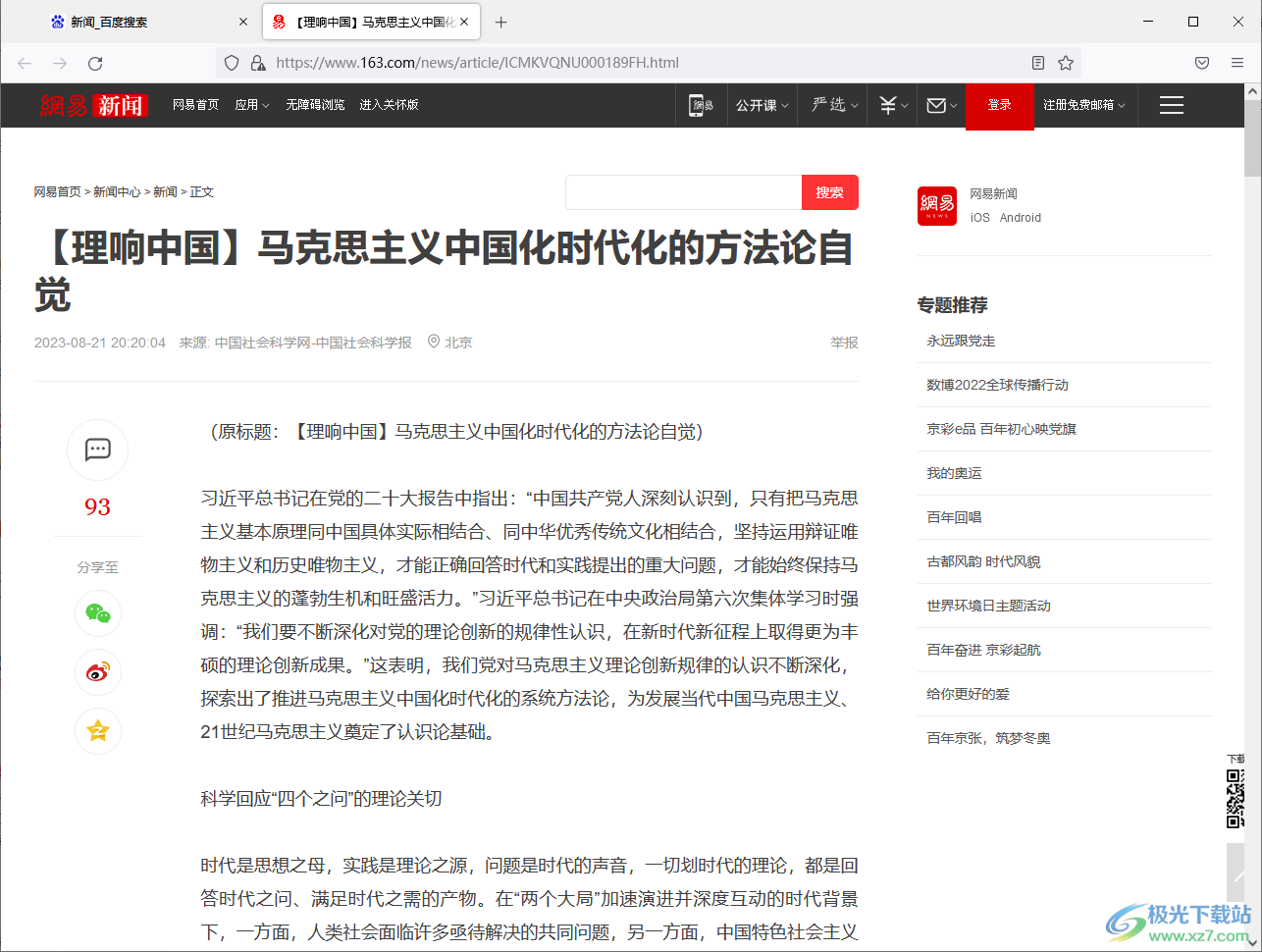
2.之后,将鼠标定位到地址栏的位置,在地址栏的网址最前面输入【read】,之后还需要在后面输入一个冒号符号,如图所示。
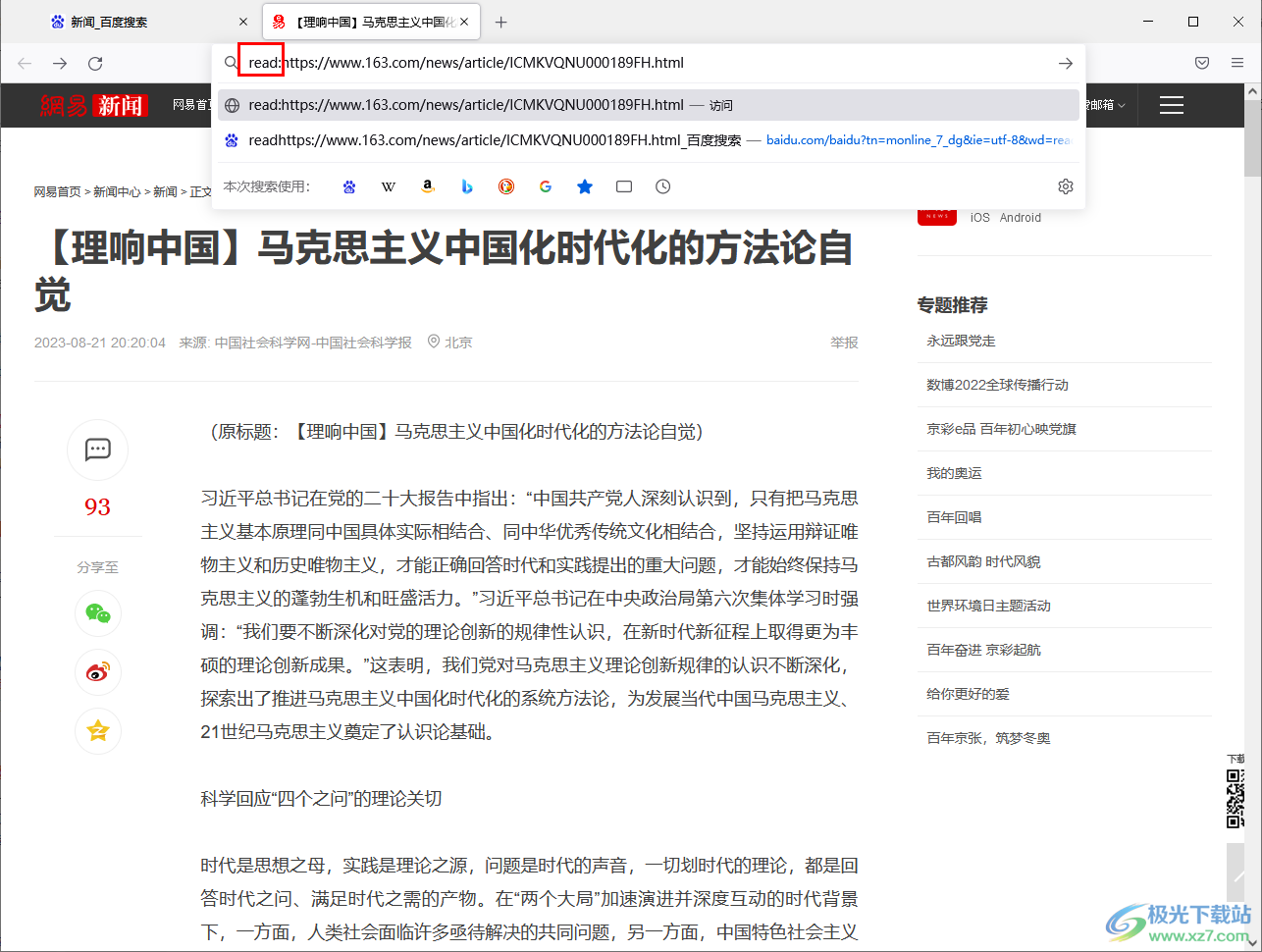
3.之后,随后在页面上会弹出一个选择要打开阅读模式的浏览器窗口,在该窗口中你可以选择edge浏览器,然后点击【打开链接】按钮。
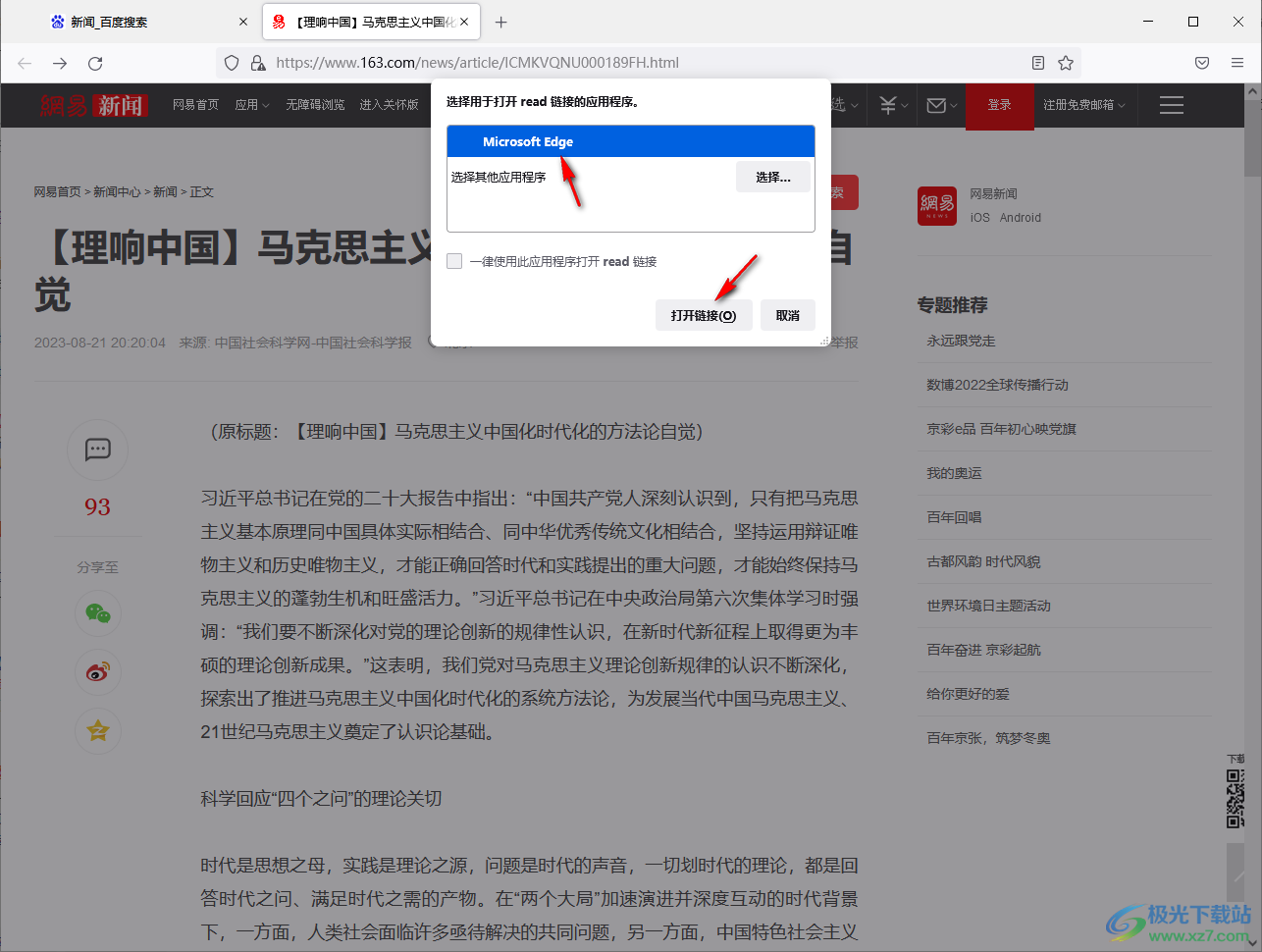
4.随后即可进入到edge浏览器阅读模式中进行访问该网页,如图所示。
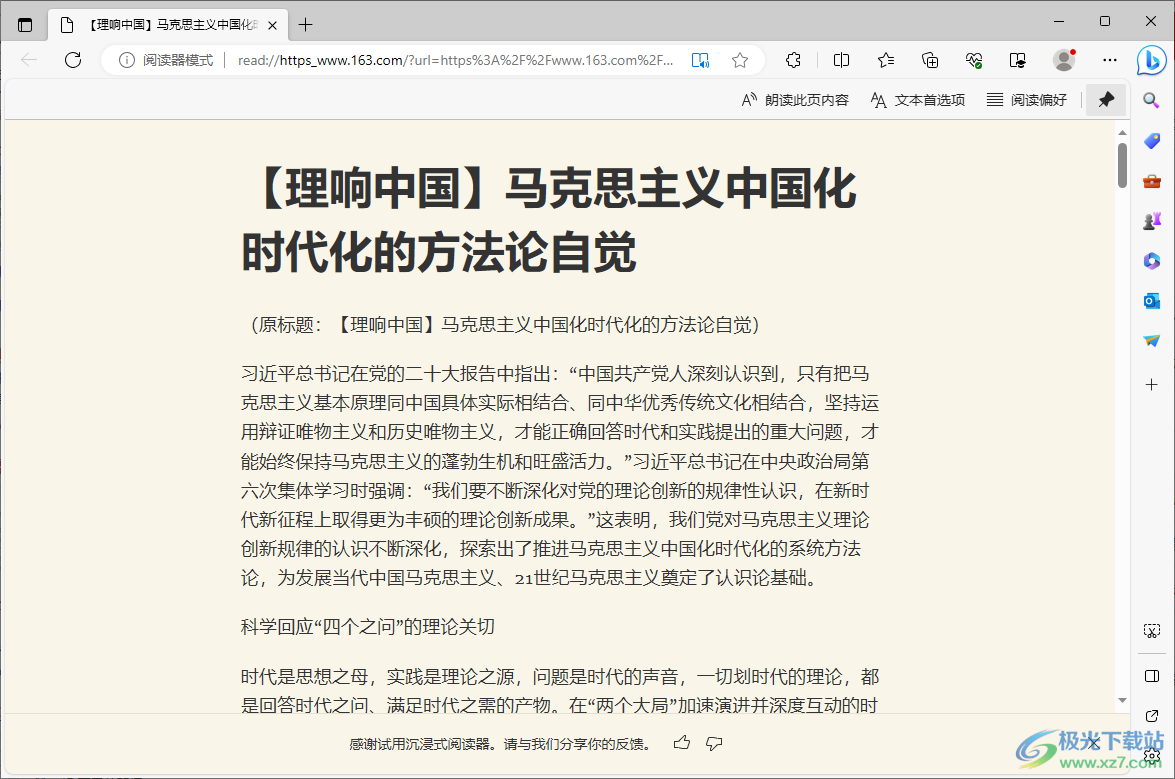
5.在阅读模式中你可以点击右上角的阅读偏好按钮,在打开的下拉窗口中可以选择自己需要翻译的语言,如图所示。
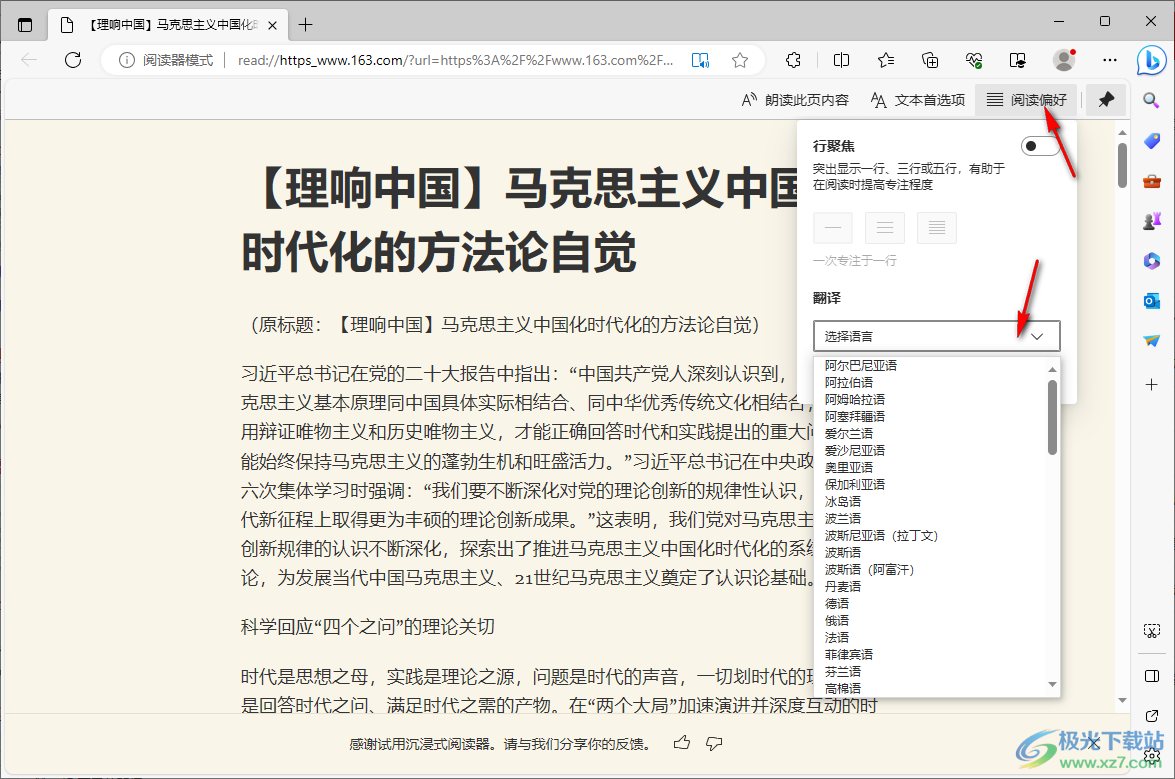
以上就是关于如何使用火狐浏览器打开阅读模式的具体操作方法,在火狐浏览器中提供了打开阅读模式的功能,但是你也可以在火狐浏览器中通过win10电脑中自带的edge浏览器打开阅读模式,直接在火狐浏览器中选择要打开阅读模式的网页,然后再通过edge浏览器打开即可,感兴趣的话可以操作试试。

大小:63.6 MB版本:v131.0.3环境:WinAll, WinXP, Win7, Win10
- 进入下载
相关推荐
相关下载
热门阅览
- 1百度网盘分享密码暴力破解方法,怎么破解百度网盘加密链接
- 2keyshot6破解安装步骤-keyshot6破解安装教程
- 3apktool手机版使用教程-apktool使用方法
- 4mac版steam怎么设置中文 steam mac版设置中文教程
- 5抖音推荐怎么设置页面?抖音推荐界面重新设置教程
- 6电脑怎么开启VT 如何开启VT的详细教程!
- 7掌上英雄联盟怎么注销账号?掌上英雄联盟怎么退出登录
- 8rar文件怎么打开?如何打开rar格式文件
- 9掌上wegame怎么查别人战绩?掌上wegame怎么看别人英雄联盟战绩
- 10qq邮箱格式怎么写?qq邮箱格式是什么样的以及注册英文邮箱的方法
- 11怎么安装会声会影x7?会声会影x7安装教程
- 12Word文档中轻松实现两行对齐?word文档两行文字怎么对齐?
网友评论